Trasforma il tuo Chromebook in un laptop per giochi con app Android e un gamepad

Le app Android su Chromebook sono perfette per fare le cose, ma consentono anche ai Chromebook di diventare più facili da usare rispetto al passato, grazie al vasto catalogo di giochi di Google Play. Abbinalo a un controller Bluetooth e disponi di un impianto di gioco piuttosto solido per i viaggi.
Potresti non giocare ai giochi per PC AAA più recenti e più grandi sul tuo Chromebook, ma puoi riprodurre molti dei quasi console - Giochi Android di qualità, purché il Chromebook supporti le app Android.
Innanzitutto, scegli e abbina il controller
Se hai già un controller di gioco per Android, provalo! Ci sono buone probabilità che funzionino anche con il tuo Chromebook. Ma se sei nel mercato, c'è molto da scegliere. Ho eseguito la maggior parte dei miei test con un Moga Pro ($ 41), che è probabilmente uno dei migliori controller disponibili per i giochi Android.
CORRELATI: Le migliori app Android da utilizzare sul Chromebook
Vale anche la pena ricordare che è possibile utilizzare anche un controller Xbox o PlayStation con Chrome OS, anche se dovranno essere collegati tramite USB anziché abbinati tramite Bluetooth. Ho provato i giochi con il DualShock 4 tramite USB e ho scoperto che si trattava di giochi di successo che hanno funzionato con successo fornendo una grande esperienza, ma quelli che non lo facevano, beh ... no. Quindi, in realtà, il tuo chilometraggio varierà qui - è una combinazione del controller che stai usando con il gioco che stai giocando.
Se stai usando un controller Bluetooth, lo accoppieresti come qualsiasi altro dispositivo Bluetooth . Innanzitutto assicurati che il controller sia in modalità di accoppiamento. Se non sei sicuro di come farlo, consulta la documentazione del produttore. Quindi, fai clic sulla barra delle applicazioni, quindi su "Bluetooth".
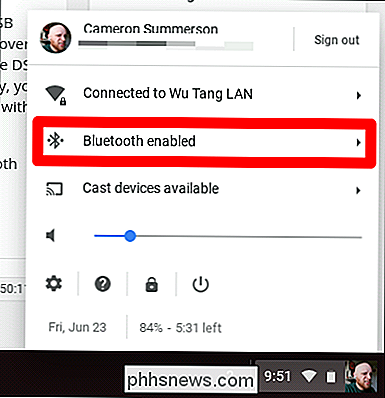
Trova il controller nella sezione "Dispositivi non abbinati" e fai clic su di esso. Dopo pochi secondi, dovresti essere pronto a partire.
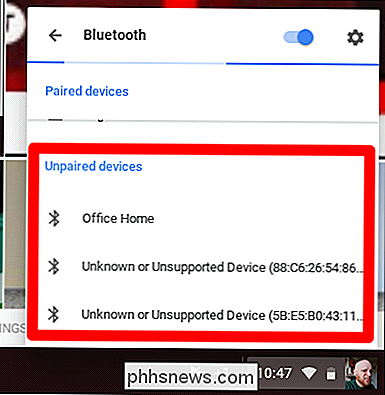
Se utilizzi un controller USB, collegalo: se è compatibile, dovrebbe funzionare immediatamente. Per quello che vale, ho finito per preferire l'esperienza del DualShock tramite USB rispetto a Moga tramite Bluetooth su ogni gioco che ha funzionato con entrambi.
Avanti, Fire Up Your Game
RELATED: The Best "Console -Come "Giochi per iPhone, iPad e Android
Con il controller collegato, non resta che scaricare alcuni giochi da Google Play e accenderli. Dovresti notare che non tutti i giochi hanno la compatibilità con i controller, e dovrai configurare i pulsanti in altri. In realtà, molti giochi Android non sono progettati per i controller, quindi dovrai solo attivare i tuoi titoli preferiti e vedere cosa succede.
Se stai cercando alcuni giochi solidi con controller di compatibilità integrato , ecco una manciata di titoli da verificare:
- Riptide GP2
- Riptide GP: Renegade
- Modern Combat 5
- NBA Jam
- Shadowgun (richiede mappatura)
- Shadowgun: DeadZone (richiede mappatura )
- Dead Trigger 2
- Unkilled
- Grand Theft Auto III, San Andreas, Vice City, Chinatown Wars, Liberty City Stories
- Minecraft
- Never Alone: Ki Edition
Questo non è un pieno elencare con qualsiasi mezzo: ci sono centinaia di titoli con il supporto del controller. Sono solo alcuni che ho provato e ho trovato che funzionano eccezionalmente bene con un controller di gioco.

Come abilitare Night Shift in macOS per ridurre l'affaticamento della vista
Night Shift è una nuova funzionalità introdotta in macOS Sierra 10.12.4, e potresti già averne familiarità se sei un iOS utente. Ecco come abilitarlo e configurarlo sul tuo Mac. CORRELATO: Le migliori nuove funzionalità di macOS Sierra (e come usarle) Night Shift cambia la temperatura del colore del tuo schermo in modo che emette un bagliore più caldo che è più facile per gli occhi a tarda notte, poiché quella tonalità blu brillante che uno schermo normalmente emette può essere piuttosto dura dopo il tramonto.

Qual è la differenza tra APFS, Mac OS Extended (HFS +) ed ExFAT?
Quindi stai usando Utility Disco per partizionare il tuo nuovo disco rigido quando ti viene presentata una scelta di potenziali file system. L'elenco è più lungo di quanto si pensi, con termini come "APFS (maiuscole e minuscole)" e "Mac OS esteso (Journaled, crittografato)" tra cui scegliere. Che cosa significa tutto questo e quale scegliere ?



